搜狗输入法怎么导入话术 搜狗输入法自定义词库导入方法
搜狗输入法怎么导入话术,搜狗输入法作为一款智能化输入法,随着其功能的不断优化,其自定义词库功能已经成为用户广泛使用的重要功能之一。而如何导入自定义词库呢?今天我们就来一起了解搜狗输入法导入话术的具体操作方法。
搜狗输入法自定义词库导入方法
具体方法:
1.搜狗设置自定义词汇主要两种方法;一是直接导入词汇,一是直接编辑配置文件。接下来重点讲编辑配置文件
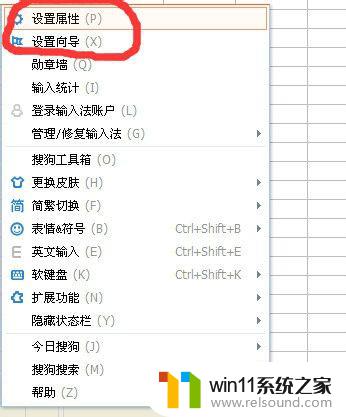
2.直接导入
右击搜狗状态栏,弹出界面,选择设置属性。在弹出的页面中,选择“词库”。在右侧有个“中文用户词库”再后面有个导入。直接导入就可以了。但是这里导入有两个缺点:1、不能指定位置,造成与原来的词库冲突;2、词库仅仅导入了词,不能指定输入方法。也就是方便仅仅体现在搜狗的联想功能上。
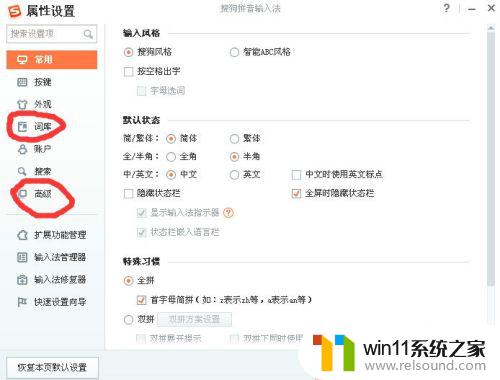
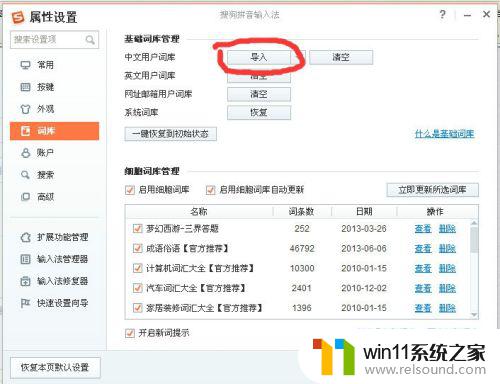
3.编辑配置文件
在上一步中,选择“高级”。弹出的页面选择,“自定义短语设置”
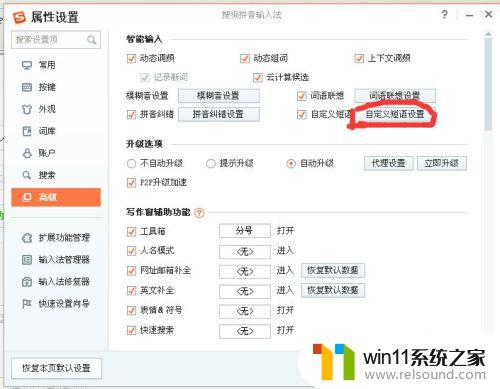
4.接着点击,直接编辑配置文件,弹出是否确定的对话框,选择“确定”
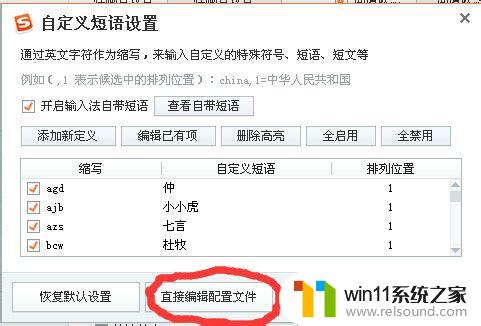
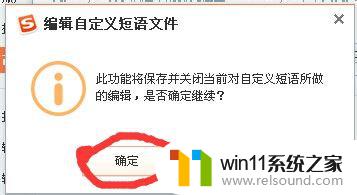
5.点击确定以后,弹出了一个记事本类型的文档。里面已经有一些,内容了。按照它的格式编辑就可以了,这里给一个参考模板。
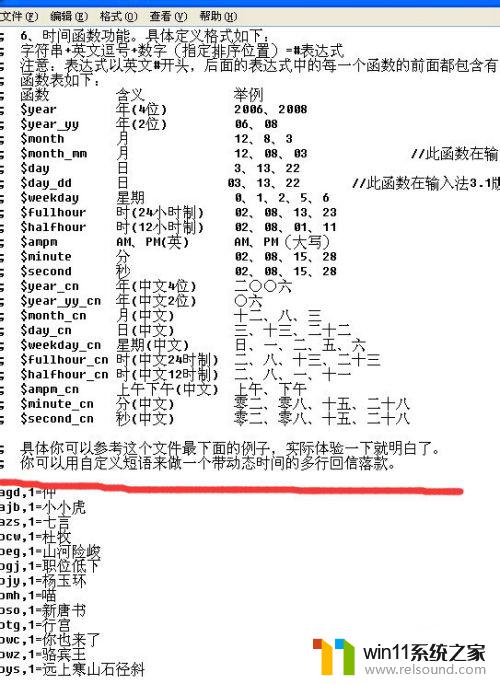
6.说明
红线上面部分是原本就有的内容,红线下面是我们自行添加的内容。以“ajb,1=小小虎”为例。就是说,输入“ajb”时,输出的第一个位置的字(词)就是小小虎。这样就能实现输入的拼音与弹出的词无关或者首字母的作用了。比如“nhy,1=你妈妈喊你回家吃饭了,再不回去菜就被小花猫吃了“
导入自定义词库可以让搜狗输入法更加智能化和个性化,提高用户的打字效率和满意度。在使用中,我们可以根据自身需求,将各种话术、专业词汇等添加到自定义词库中,让打字更加流畅自如。此外,记得不断更新和完善自定义词库,保持其实用性和时效性,更好地满足个性化需求和工作需要。















